Le traduzioni sono generate tramite traduzione automatica. In caso di conflitto tra il contenuto di una traduzione e la versione originale in Inglese, quest'ultima prevarrà.
Copia e incolla i flussi in Amazon Connect
È possibile selezionare, tagliare, copiare e incollare un flusso completo o più blocchi all'interno o tra i flussi. Vengono copiate le seguenti informazioni:
-
Tutte le impostazioni configurate nei blocchi di flusso selezionati.
-
Le disposizioni del layout.
-
Le connessioni.
L'immagine seguente mostra l'elemento di copia nella barra degli strumenti del designer del flusso.
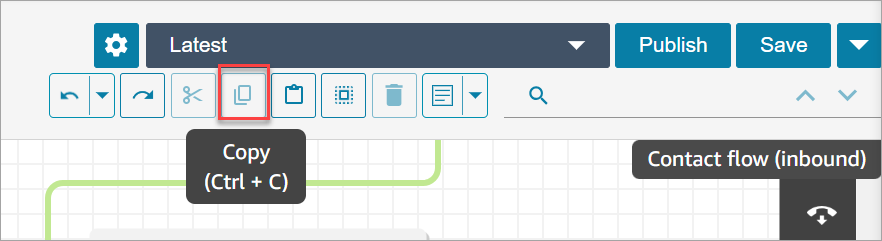
Oppure, se lo desideri, usa i tasti di scelta rapida.
Windows: CTRL +C per copiare, CTRL +V per incollare e CTRL +X per tagliare
-
Per selezionare più blocchi contemporaneamente, premi il tasto Ctrl e scegli i blocchi che desideri.
-
Con il cursore sul canvas del designer del flusso, premi Ctrl+C per copiare i blocchi.
-
Premi CTRL+V per incollare i blocchi.
Mac: Cmd+C per copiare, Cmd+V per incollare e Cmd+X per tagliare
-
Per selezionare più blocchi contemporaneamente, premi il tasto Cmd e scegli i blocchi che desideri.
-
Premi Cmd+C per copiare i blocchi.
-
Premi Cmd+V per incollare i blocchi.
Suggerimento
Per questa funzionalità su Amazon Connect vengono utilizzati gli appunti. L'incolla non funzionerà se li modifichi JSON negli appunti e inserisci un errore di battitura o altro oppure se hai più elementi salvati negli appunti.